Mnogi misle da je obrisani fajl sa hard diska zauvek izgubljen,i nije ga moguće povratiti. To naravno nije tačno. Ako ste obrisali neki fajl,i uz to ispraznili kanticu za smeće (Recycle Bin) ipak možete povratiti taj fajl. Ali,nije moguće povratiti baš svaki fajl,neki mogu biti oštećeni,i njihovo vraćanje je nemoguće,ili bolje rečeno uzaludno.
Program pomoću kojeg možete povratiti neki izbrisani fajl zove se Recuva,napravljen je od strane istih programera koji su napravili i CCleaner. Program je inače besplatan,i možete ga preuzeti sa ovog sajta.
Program Recuva je više nego jednostavan za korišćenje. Nakon instalacije dočekaće vas ovaj prozor u kome birate koji tip fajla želite da vratite (sliku,video,pesmu...)
Ako ste izabrali vrstu fajla,u sledećem prozoru birate lokaciju sa kojoj je fajl izbrisan,ako niste sigurni,odaberite prvu opciju i kliknite na Next
U sledećem koraku možete izabrati opciju za detaljno (dubinsko) skeniranje. Ono je efikasnije,ali biće vam potrebno više vremena. Zatim kliknite na Start dugme,i skeniranje će početi.
Nakon završetka skeniranje,videćete listu svih izbrisanih fajlova.
Kliknite na Switch to advanced mode za prikaz ispravnosti fajla. Zeleni kružići pretstavljaju ispravne fajlove,narandžast delimično oštećene,dok crveni pretstavljaju potpuno oštećene fajlove.
Da biste vratili neki fajl,štiklirajte kvadratić ispred kružića,i u donjem desnom uglu programa kliknite na Recover. Odaberite lokaciju na kojoj želite da sačuvate fajl,i kliknite na OK. Fajl je uspešno vraćen (u mom slučaju to je slika),i naravno otvoriće se normalno,ali ako vratite oštećenu sliku ili bilo koji drugi fajl,nećete moći da ga koristite.
Program pomoću kojeg možete povratiti neki izbrisani fajl zove se Recuva,napravljen je od strane istih programera koji su napravili i CCleaner. Program je inače besplatan,i možete ga preuzeti sa ovog sajta.
Program Recuva je više nego jednostavan za korišćenje. Nakon instalacije dočekaće vas ovaj prozor u kome birate koji tip fajla želite da vratite (sliku,video,pesmu...)
Ako ste izabrali vrstu fajla,u sledećem prozoru birate lokaciju sa kojoj je fajl izbrisan,ako niste sigurni,odaberite prvu opciju i kliknite na Next
U sledećem koraku možete izabrati opciju za detaljno (dubinsko) skeniranje. Ono je efikasnije,ali biće vam potrebno više vremena. Zatim kliknite na Start dugme,i skeniranje će početi.
Nakon završetka skeniranje,videćete listu svih izbrisanih fajlova.
Kliknite na Switch to advanced mode za prikaz ispravnosti fajla. Zeleni kružići pretstavljaju ispravne fajlove,narandžast delimično oštećene,dok crveni pretstavljaju potpuno oštećene fajlove.
Da biste vratili neki fajl,štiklirajte kvadratić ispred kružića,i u donjem desnom uglu programa kliknite na Recover. Odaberite lokaciju na kojoj želite da sačuvate fajl,i kliknite na OK. Fajl je uspešno vraćen (u mom slučaju to je slika),i naravno otvoriće se normalno,ali ako vratite oštećenu sliku ili bilo koji drugi fajl,nećete moći da ga koristite.












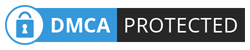
0 comments:
Постави коментар